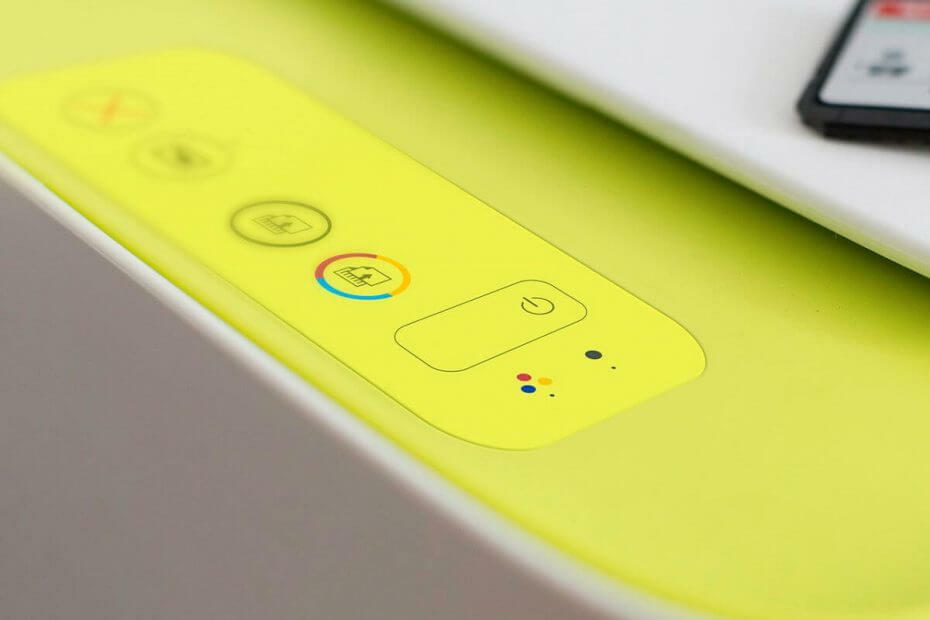
Šī programmatūra saglabās jūsu draiveru darbību un darbību, tādējādi pasargājot jūs no izplatītākajām datoru kļūdām un aparatūras kļūmēm. Pārbaudiet visus draiverus, veicot trīs vienkāršas darbības:
- Lejupielādējiet DriverFix (pārbaudīts lejupielādes fails).
- Klikšķis Sāciet skenēšanu atrast visus problemātiskos draiverus.
- Klikšķis Atjaunināt draiverus lai iegūtu jaunas versijas un izvairītos no sistēmas darbības traucējumiem.
- DriverFix ir lejupielādējis 0 lasītāji šomēnes.
Kaitinošs jautājums novērš printeri no failu drukāšanas operētājsistēmā Windows 10. Mēģinot sākt drukāšanas procesu, tiek parādīts kļūdas ziņojums Cits dators izmanto printeri uznirstošais logs, atstājot failu uz visiem laikiem. Šī īpašā problēma parasti ir saistīta ar novecojušiem draiveriem, sistēmas konfliktiem vai nepareiziem sistēmas iestatījumiem.
Ja esat saskāries ar šo problēmu un meklējat veidu, kā to novērst, apsveriet iespēju pārbaudīt mūsu pārbaudītos risinājumus.
Kā novērst citu datoru tiek izmantota printera kļūda
1. Atiestatiet pakalpojumu Print Spooler
- Nospiediet tastatūras Windows logotipa taustiņu + R> ierakstiet pakalpojumi.msc lodziņā Palaist un nospiediet Enter.
- Labajā rūtī meklējiet pakalpojumu Print Spooler, ar peles labo pogu noklikšķiniet uz tā un atlasiet Apstājies > vēlreiz ar peles labo pogu noklikšķiniet uz tā un atlasiet Sākt.
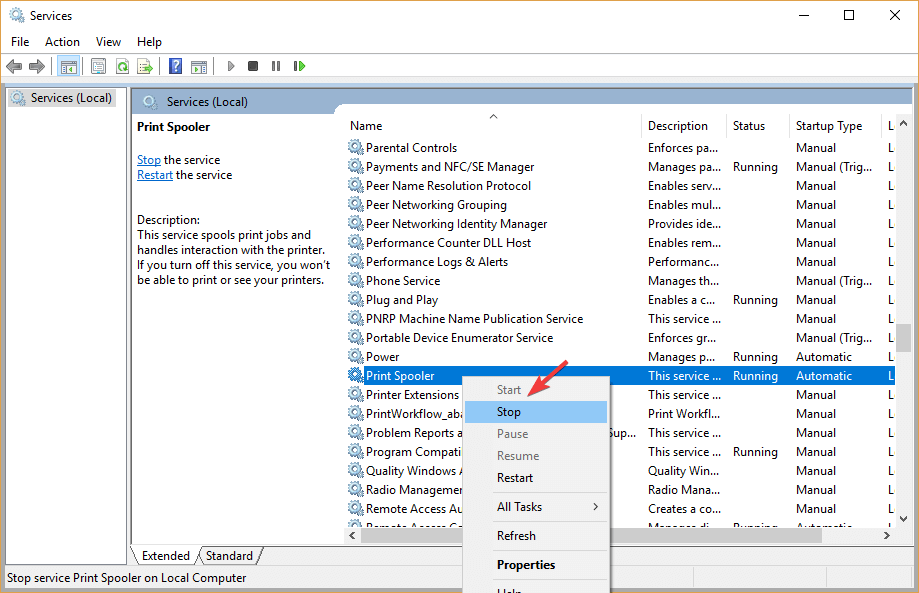
- Aizveriet Pakalpojumi logu un restartējiet datoru, lai redzētu, vai tas novērsa problēmu.
2. Veiciet printera barošanas ciklu
- Izslēdziet datoru un printeris.

- Atvienojiet datoru un printeri no kontaktligzdu.
- Ļaujiet tai atpūsties vismaz 2 minūtes.
- Spraudnis tos atpakaļ un ieslēdziet.
3. Atjauniniet vai pārinstalējiet printera draiveri
- Nospiediet tastatūras Windows logotipa taustiņu + R> ierakstiet devmgmt.msc lodziņā Palaist un nospiediet taustiņu Enter, lai atvērtu ierīču pārvaldnieku.
- Augšējā izvēlnē noklikšķiniet uz Skats > atlasīt Rādīt slēptās ierīces.

- Izvērsiet Printeri izvēlne> Ar peles labo pogu noklikšķiniet uz pieejamās ierīces> atlasiet Atjaunināt draiveri.

- Varat arī izvēlēties Atinstalējiet draiveri, restartējiet datoru un tas automātiski atkārtoti instalēs printera draiveri.
4. Atjauniniet Windows
- Nospiediet pogu Sākt> Atvērt Iestatījumi.
- Klikšķis Atjaunināšana un drošība.
- Atlasiet Windows atjaunināšana.
- Klikšķis Meklēt atjauninājumus.
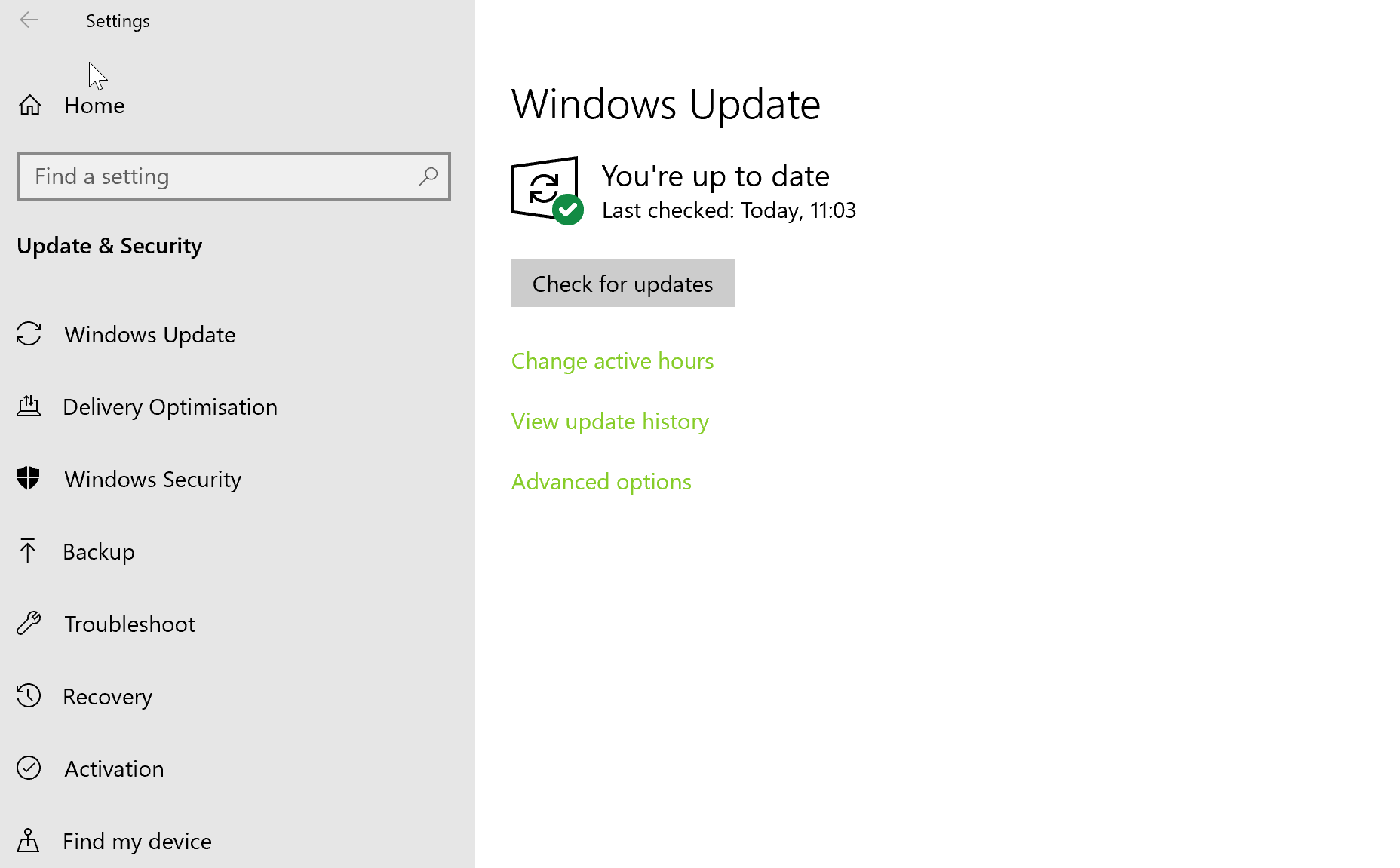
- Ja tā atrod atjauninājumus, ļaujiet tai pabeigt procesu un restartējiet datoru.
- Pēc datora pārstartēšanas pārbaudiet, vai Windows atjaunināšana novērsa problēmu
Mēs ceram, ka jūs varētu novērst problēmu, sekojot mūsu ceļvedim. Ja jums šis raksts šķita noderīgs, atstājiet komentāru zemāk esošajā komentāru sadaļā.
LASI ARĪ:
- Kā noteikt, vai jūsu printeris ir uzlauzts [PRO GUIDE]
- Izveidojot savienojumu ar serveri, radās problēma. HP printera kļūda [Labot]
- Printerim nepieciešama lietotāja iejaukšanās kļūda sistēmā Windows 10 [FIX]
- Fix Printer Offline kļūda operētājsistēmā Windows 10, 8 vai 7 (vienreiz un uz visiem laikiem)
![5 labākie punktmatricas printeri kopējamajam papīram [Epson, Oki]](/f/f4bcb0ebcdd0bac26dd49ecaee2fc78a.jpg?width=300&height=460)
![Kā novērst Canon printera kļūdu 5b00 [Labākie risinājumi]](/f/dd557d4bdfa517203749681d9a86421a.jpg?width=300&height=460)
![5 labākie printeri vidējam birojam [2021 Guide]](/f/816a72d24c4e84929fe7f701f3c90e9e.jpg?width=300&height=460)